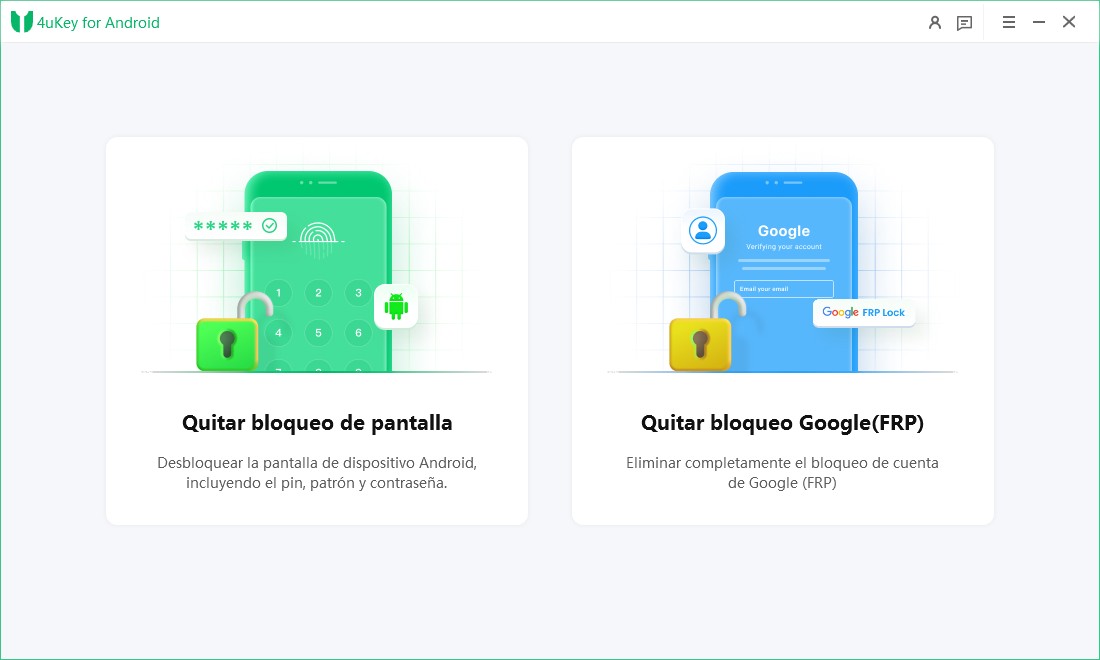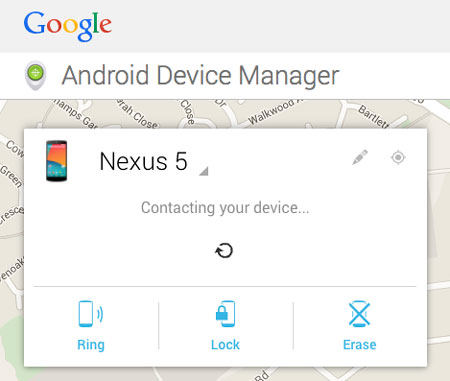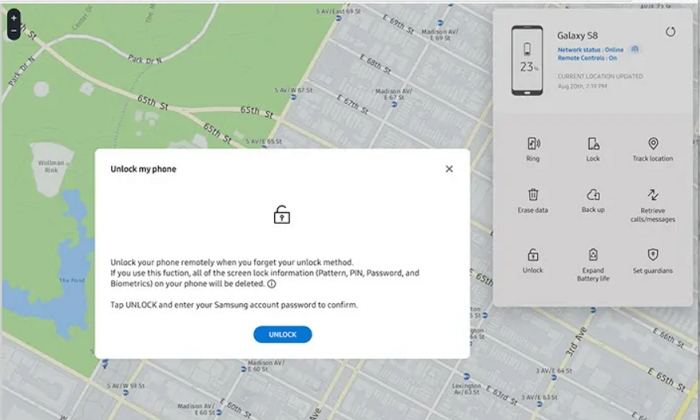3 formas de desbloquear la contraseña olvidada de Samsung S22/23/24 (2023 actualizado)
por José Manuel Actualizado el 2024-01-29 / Actualizado para Desbloqueo Android
El Samsung S22/S23/S24 es uno de los teléfonos inteligentes más avanzados disponibles en la actualidad. Viene con una amplia gama de características espectaculares que la mayoría de los usuarios adoran. Para proteger su dispositivo y sus datos de cualquier acceso no autorizado, muchos usuarios establecen una contraseña de pantalla de bloqueo. Sin embargo, es un instinto humano básico que somos propensos a olvidar la contraseña que configuramos antes. Si olvidó la contraseña de su Samsung S22/S23/S24, ya no tendrá que preocuparse, ya que este artículo le brindará las 3 mejores formas de desbloquear su Samsung S22/S23/S24 sin contraseña.
- Forma 1. Desbloquea el Samsung S22/S23/S24 sin contraseña con un clicpopular
- Forma 2. Eliminar la contraseña del Samsung S22/S23/S24 a través del Administrador de dispositivos Android
- Forma 3. Desbloquear de forma remota el Samsung S22/S23/S24 a través de Buscar Mi Dispositivo
Forma 1. Desbloquea el Samsung S22/S23/S24 sin contraseña con un clicpopular
Cuando olvida la contraseña de la pantalla de bloqueo configurada en su Samsung S22/S23/S24 y no puede acceder al dispositivo, su mejor solución es utilizar una herramienta de desbloqueo confiable y profesional para eliminar su contraseña olvidada. Aquí recomendaremos un completo software de eliminación de pantalla de Android llamado Tenorshare 4uKey para Android. Esta herramienta simple pero poderosa se puede usar para desbloquear su dispositivo cuando olvidó la contraseña del Samsung S22/S23/S24 o si desea eliminar el PIN olvidado en cualquier teléfono Samsung. En solo unos pocos pasos, se puede eliminar la contraseña de la pantalla de bloqueo de su Samsung S22/S23/S24 y puede recuperar el acceso completo a su dispositivo. Veamos cómo funciona 4uKey para Android.
Inicie el proceso descargando Tenorshare 4uKey para Android en su PC con Windows o Mac. Luego seleccione "Eliminar bloqueo de pantalla" en su pantalla principal y use un cable USB para conectar su Samsung S22/S23/S24 a la PC.

Haga clic en la primera opción: "Eliminar bloqueo de pantalla" y toque "Iniciar" para que comience el proceso de desbloqueo.

Después de confirmar la información, toque el botón "Sí". Con esto, el proceso para eliminar la pantalla de bloqueo de tu Samsung S22/S23/S24 comenzará de forma inmediata y automática.

Una vez que haya eliminado el bloqueo de pantalla, el programa le pedirá que ponga su dispositivo en modo de recuperación. Simplemente siga las instrucciones en pantalla para completar todo el proceso.

Luego, el programa desbloqueará la pantalla en el Samsung. Después de unos minutos, el proceso estará completo.

Guía de video: Desbloquear Samsung S22/S23/S24 sin contraseña
Además de desbloquear el Samsung S22/S23/S24, puede usar 4uKey para Android para desbloquear un Samsung S20 sin contraseña. También funciona para otros teléfonos Samsung y otros dispositivos Android de otras marcas. Por lo tanto, es la única aplicación en la que puede confiar.
Forma 2. Eliminar la contraseña del Samsung S22/S23/S24 a través del Administrador de dispositivos Android
Si olvidó el código de acceso del Samsung S22/S23/S24, puede usar el servicio de Google para desbloquearlo. El administrador de dispositivos es una función de seguridad que se puede utilizar para localizar dispositivos Android perdidos o robados y también para eliminar la contraseña, el PIN, el patrón de bloqueo, etc. de cualquier dispositivo Android. Para que este método funcione, debe asegurarse de que haya una cuenta de Google sincronizada en sus dispositivos Samsung y que Buscar mi Dispositivo esté habilitado. Una vez que se cumplan estos requisitos y su Samsung S22/S23/S24 esté conectado a una red WiFi o datos móviles, puede comenzar a seguir los pasos que se detallan a continuación.
- El primer paso es iniciar sesión en el administrador de dispositivos en otro dispositivo. Debe utilizar el mismo ID de inicio de sesión y contraseña en el Samsung S22/S23/S24 bloqueado. Esta es la única forma en que el Administrador de dispositivos Android de Google funcionará.
- Luego, seleccione el teléfono Samsung específico que desea desbloquear con el Administrador de dispositivos Android.
Mire el lado izquierdo de la pantalla, verá tres opciones allí. De las tres opciones, toque "Borrar dispositivo". Una vez que haga clic, el Administrador de dispositivos Android eliminará las contraseñas de la pantalla de bloqueo, así como otras configuraciones y datos en su Samsung S22/S23/S24.

¡Felicitaciones! Ha desbloqueado la pantalla de bloqueo de su dispositivo Samsung. Ahora puede ingresar una nueva contraseña/PIN para comenzar a usar el teléfono nuevamente.
Forma 3. Desbloquear de forma remota el Samsung S22/S23/S24 a través de Buscar Mi Dispositivo [Función de SAMSUNG]
Una vez que haya olvidado el PIN en un teléfono Samsung, el tercer método que puede considerar para desbloquearlo es Buscar Mi Dispositivo de Samsung. Esta función predeterminada de Samsung facilita el proceso de desbloqueo de su dispositivo, ya que le permite hacerlo de forma remota. En otras palabras, no necesita tener el teléfono con usted antes de desbloquearlo.
Para desbloquear su Samsung S22/S23/S24 de forma remota, debe hacer lo siguiente:
- En primer lugar, obtenga una computadora y visite www.findmymobile.samsung.com.
- En el sitio web, debe tocar el botón "Iniciar sesión". Luego, debe ingresar sus credenciales de inicio de sesión de Samsung. Debe asegurarse de que las credenciales sean las mismas que las del Samsung S22/S23/S24 bloqueado.
Siempre que su Samsung S22/S23/S24 esté registrado en la cuenta de Samsung, se mostrará en el lado derecho de la página. Ahora, debe tocar el ícono "Desbloquear" allí.

- Ingrese la contraseña de su Samsung una vez más para verificar que realmente es el propietario del dispositivo que desea desbloquear.
- Una vez que haya hecho esto, debe presionar el botón "Siguiente". Con esto, su Samsung S22/S23/S24 debería haberse desbloqueado rápidamente.
Puedes empezar a disfrutar de todas las funciones de este increíble teléfono una vez más sin ningún problema con la pantalla de bloqueo.
Conclusión
Entonces, cada vez que olvida la contraseña del Samsung S22/S23/S24, no tiene que tener miedo ni preocuparse, solo tiene que consultar las diversas soluciones que hemos destacado en este artículo. Aunque todas estas soluciones son válidas, te recomendamos que te centres en usar Tenorshare 4uKey para Android porque es más confiable y eficiente que los otros métodos en este artículo. Además, es el único método que no requiere que recuerde sus credenciales de inicio de sesión de Samsung o Google.
- Quitar cuenta Google de Samsung
- Quitar la contraseña, patrón, PIN & huella digital de Android
- Admitir la eliminación de la pantalla de bloqueo Android desde Mac